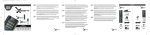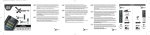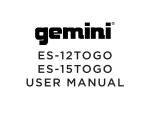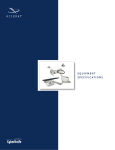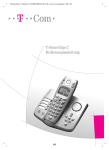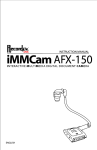Download URC 8602 - One For All
Transcript
Bedienungsanleitung Deutsch Deutsch Erste Schritte . . . . . . . . . . . . . . . . . . . . . . . . . . . . . . . . . . . . . . . . . . . . . . . . . . . . . . . 3 Auspacken und Einrichten der Xsight . . . . . . . . . . . . . . . . . . . . . . . . . . . . . . . . . . . . . . . . . . . . . . . . . . . . . . . . . 3 Verwendung der Tasten und des Touchscreens der Xsight . . . . . . . . . . . . . . . . . . . . . . . . . . . . . . . . . . . . . 3 Die Tasten der Xsight COLOUR . . . . . . . . . . . . . . . . . . . . . . . . . . . . . . . . . . . . . . . . . . . . . . . . . . . . . . . . . . . . . . . . 4 Die Tasten der Xsight TOUCH . . . . . . . . . . . . . . . . . . . . . . . . . . . . . . . . . . . . . . . . . . . . . . . . . . . . . . . . . . . . . . . . . 6 Grundkonfiguration . . . . . . . . . . . . . . . . . . . . . . . . . . . . . . . . . . . . . . . . . . . . . . . . . . . . . . . . . . . . . . . . . . . . . . . . . 8 Startbildschirm und tägliche Verwendung . . . . . . . . . . . 9 Favoriten . . . . . . . . . . . . . . . . . . . . . . . . . . . . . . . . . . . . . . . . . . . . . . . . . . . . . . . . . . . . . . . . . . . . . . . . . . . . . . . . . . . . .9 Aktivitäten . . . . . . . . . . . . . . . . . . . . . . . . . . . . . . . . . . . . . . . . . . . . . . . . . . . . . . . . . . . . . . . . . . . . . . . . . . . . . . . . . . .9 Geräte . . . . . . . . . . . . . . . . . . . . . . . . . . . . . . . . . . . . . . . . . . . . . . . . . . . . . . . . . . . . . . . . . . . . . . . . . . . . . . . . . . . . . . .9 Profile . . . . . . . . . . . . . . . . . . . . . . . . . . . . . . . . . . . . . . . . . . . . . . . . . . . . . . . . . . . . . . . . . . . . . . . . . . . . . . . . . . . . . .10 Einstellungen . . . . . . . . . . . . . . . . . . . . . . . . . . . . . . . . . . . . . . . . . . . . . . . . . . . . . . . . . . . . . . . . . . . . . . . . . . . . . . .10 Einstellungen . . . . . . . . . . . . . . . . . . . . . . . . . . . . . . . . . . . . . . . . . . . . . . . . . . . . . 11 Geräte-Setup . . . . . . . . . . . . . . . . . . . . . . . . . . . . . . . . . . . . . . . . . . . . . . . . . . . . . . . . . . . . . . . . . . . . . . . . . . . . . . 11 Gerät hinzufügen . . . . . . . . . . . . . . . . . . . . . . . . . . . . . . . . . . . . . . . . . . . . . . . . . . . . . . . . . . . . . . . . . . . . . . 11 Gerät löschen . . . . . . . . . . . . . . . . . . . . . . . . . . . . . . . . . . . . . . . . . . . . . . . . . . . . . . . . . . . . . . . . . . . . . . . . . . 12 Code anzeigen . . . . . . . . . . . . . . . . . . . . . . . . . . . . . . . . . . . . . . . . . . . . . . . . . . . . . . . . . . . . . . . . . . . . . . . . . 12 Lernfunktion . . . . . . . . . . . . . . . . . . . . . . . . . . . . . . . . . . . . . . . . . . . . . . . . . . . . . . . . . . . . . . . . . . . . . . . . . . . . . . . 13 Lautstärkeregelung . . . . . . . . . . . . . . . . . . . . . . . . . . . . . . . . . . . . . . . . . . . . . . . . . . . . . . . . . . . . . . . . . . . . . . . . . 14 Uhr . . . . . . . . . . . . . . . . . . . . . . . . . . . . . . . . . . . . . . . . . . . . . . . . . . . . . . . . . . . . . . . . . . . . . . . . . . . . . . . . . . . . . . . . 15 Audio . . . . . . . . . . . . . . . . . . . . . . . . . . . . . . . . . . . . . . . . . . . . . . . . . . . . . . . . . . . . . . . . . . . . . . . . . . . . . . . . . . . . . . 15 Helligkeit . . . . . . . . . . . . . . . . . . . . . . . . . . . . . . . . . . . . . . . . . . . . . . . . . . . . . . . . . . . . . . . . . . . . . . . . . . . . . . . . . . 15 Timeout . . . . . . . . . . . . . . . . . . . . . . . . . . . . . . . . . . . . . . . . . . . . . . . . . . . . . . . . . . . . . . . . . . . . . . . . . . . . . . . . . . . . 16 Sprache . . . . . . . . . . . . . . . . . . . . . . . . . . . . . . . . . . . . . . . . . . . . . . . . . . . . . . . . . . . . . . . . . . . . . . . . . . . . . . . . . . . . 16 RF Ein/Aus . . . . . . . . . . . . . . . . . . . . . . . . . . . . . . . . . . . . . . . . . . . . . . . . . . . . . . . . . . . . . . . . . . . . . . . . . . . . . . . . . 16 Reset . . . . . . . . . . . . . . . . . . . . . . . . . . . . . . . . . . . . . . . . . . . . . . . . . . . . . . . . . . . . . . . . . . . . . . . . . . . . . . . . . . . . . . . 16 Einstellung per PC . . . . . . . . . . . . . . . . . . . . . . . . . . . . . . . . . . . . . . . . . . . . . . 17 2 WWW.ONEFORALL.COM Die Xsight kennenlernen Charging Cradle Die XsightTOUCH/Xsight COLOUR ist die neueste Universal-Fernbedienung von ONE FOR ALL mit einem Funktionsangebot, das keine Wünsche offen lässt. Sie ermöglicht die uneingeschränkte Bedienung aller Ihrer infrarot-gesteuerten Audio/Video-Geräte und bietet High-End-Leistungsmerkmale wie z. B. Lernfunktion, Profile und Aktivitätssteuerung. Sie können die Fernbedienung zur Steuerung Ihrer Geräte mithilfe der einfachen Bildschirmanweisungen auf der Fernbedienung einrichten oder aber eine Verbindung mit einem PC herstellen, um erweiterte Funktionen wie z. B. Aktivitäten und Favoriten hinzuzufügen. Auspacken und Einrichten „Xsight TOUCH” bzw. „Xsight COLOUR” Lithium Ion battery (siehe auch Kurzanleitung Xsight) Die Verpackung enthält Folgendes: AC/DC Adaptor for Charging Cradle USB Cable • • • • • • • Die Universal-Fernbedienung „Xsight COLOUR” bzw. Xsight TOUCH” Ladestation (Xsight TOUCH) AC/DC Adaptor for Charging Cradle (Xsight TOUCH) Lithiumionen-Batterie (Xsight TOUCH) oder 3 Stück AA-Batterien (Xsight COLOUR) USB Kabel CD-ROM mit Fernbedienungssoftware und Benutzerhandbuch Kurzanleitung Setzen Sie zuerst die mitgelieferten Batterien ein, wobei Sie Plus- und Minuspol wie im Batteriefach angegeben ausrichten. CD Rom Quick Start Guide Nur Xsight TOUCH: Die Batterie ist teilgeladen, jedoch empfehlen wir, die Batterie vor der Verwendung etwa Stunde aufzuladen. Schließen Sie hierzu die Ladestation mit dem mitgelieferten AC/DC-Adapter an eine Steckdose an und setzen sie die Fernbedienung in die Ladestation ein. Auf dem Display erscheint das Symbol„Batterie wird geladen”. Für eine Vollaufladung muss die Fernbedienung etwa 4 Stunden in der Ladestation bleiben. Zum Einrichten der Xsight haben Sie zwei Möglichkeiten: 1) Folgen Sie den Bildschirmhinweisen auf der Fernbedienung, während Sie sich vor den Geräten befinden, die Sie bedienen möchten. Dies ist die schnellste Methode, um die Fernbedienung für die grundlegende Bedienung Ihrer Geräte einzurichten. Für eine ausführlichere Konfiguration können Sie die Fernbedienung an einen PC anschließen, sobald sie alle Ihre Geräte korrekt steuert. 2) Legen Sie zur Konfiguration über den PC (u. a. Aktivitäten, (translation) Favoriten (translation) usw.) die CD-ROM in den PC ein und folgen Sie den Bildschirmanweisungen. Schließen Sie die Fernbedi enung mit dem mitgelieferten USB-Kabel an, wenn Sie von der Software hierzu aufgefordert werden. Verwendung von Xsight-Tasten und -Bildschirm Um die Fernbedienung zu verwenden, berühren Sie sie einfach oder drücken Sie eine Taste; sie reagiert hierauf, und die Hintergrundbeleuchtung leuchtet. Sie können im Menü Einstellungen (siehe Seite 16) einstellen, wie lange die Beleuchtung leuchten soll (siehe Seite 16) Die Xsight besitzt die folgenden Arten von Bedienelementen: • Tasten auf der Vorderseite der Fernbedienung, mit denen Sie die wichtigsten Gerätefunktionen bedienen können. • einen vollständig interaktiven Bildschirm (die Xsight TOUCH besitzt einen Touchscreen), auf dem alle Funktionen Ihrer Geräte bereitgestellt werden, die Sie benötigen. 3x AA Batteries USB Cable CD Rom Quick Start Guide WWW.ONEFORALL.COM 3 Tasten Xsight COLOUR 1 2 3 4 5 7 6 8 9 10 11 4 WWW.ONEFORALL.COM Tasten Xsight COLOUR 1 Power Taste Ein- und Ausschalten des Geräts 2 Bildschirmtasten Mit den 3 Tasten auf beiden Seiten des Bildschirms haben Sie Direktzugriff auf die auf dem Bildschirm angezeigten Funktionen. 3 Scrolltasten Zum Blättern. 4 Home Taste Kurzwahltaste – Mit einem kurzen Tastendruck kehrt man zur vorherigen Ebene in der Menüstruktur zurück. Drückt man die Taste zwei Sekunden lang, wechselt die Fernbedienung zum Startbildschirm Favoriten Kurzwahltaste – Im Benutzermodus: Wechselt direkt zum Favoritenbildschirm. Im Einrichtmodus deaktiviert. Aktivitäten Kurzwahltaste – Im Benutzermodus: Wechselt direkt zum Aktivitätenbildschirm. Im Einrichtmodus deaktiviert. Geräte Kurzwahltaste – Im Benutzermodus: Wechselt direkt zum Gerätebildschirm. Im Einrichtmodus deaktiviert. 5 Programmführertaste Ruft den Programmführer auf, wenn Ihre Original-Fernbedienung eine Programmführer-Taste besitzt. Menü-Taste Ruft das Gerätemenü auf, wenn Ihre Original-Fernbedienung eine Menü-Taste besitzt. Ruft im DVD-Modus das Disc-Menü auf. Info Zeigt Informationen über Ihre Video- oder Audio-Einspeisung an. Exit Programmführer und Menü verlassen. 6 Kanalwahltasten Bedienung der Kanal Auf/Ab-Funktionen bei Videogeräten und Voreinstellung Auf/Ab bei Audiogeräten. 7 Lautstärketasten Lautstärkeregelung und Stummschaltung 8 Navigationstasten Bedienung der Navigationsfunktionen Ihres Geräts, falls vorhanden. 9 Videotext-Tasten Zugang zu Videotext-Funktionen, wenn Ihr Gerät Videofunktionen unterstützt. 10 Transporttasten Für DVR-Funktionen und herkömmliche Wiedergabe/Fast Forward/Rewind/Record-Funktionen bei allen anderen Video- und Audiogeräten. 11 Zifferntasten 0-9 Direkte Zifferneingabe oder Texteingabe für die Änderung von Beschriftungen. AV Taste Auswahl der Eingangsfunktion für Ihr Gerät. z.B. TV/SAT, TV/DVD. Enter/ -/— Kanaleingabe und Zifferneingabe 10+. LCD Die anpassbaren Bildschirme der Fernbedienung können über die Fernbedienung oder über eine PC-Verbindung eingerichtet werden. Drücken Sie zum Aufrufen der auf dem Bildschirm angezeigten Funktionen die Tasten neben der auf dem Bildschirm angezeigten Funktion. Klicken Sie zum Blättern zwischen den Seiten auf die Bildlaufleiste links oder rechts. Die Seiten werden durchlaufend angezeigt; wenn Sie also nach rechts bis zur letzten Seite geblättert haben, gelangen Sie durch weiteres Blättern nach rechts wieder auf die erste Seite. WWW.ONEFORALL.COM 5 Tasten Xsight TOUCH 1 2 3 4 5 7 6 8 9 10 11 6 WWW.ONEFORALL.COM Tasten Xsight TOUCH 1 POWER-Taste Ein- und Ausschalten des Geräts 2 Soft Tasten Auf dem LCD-Display werden Aktivitäten, Geräte, erweiterte Funktionen, Profile und Einstellungen angezeigt. 3 Schieberegler Zum Blättern. 4 Home Taste Kurzwahltaste – Mit einem kurzen Tastendruck kehrt man zur vorherigen Ebene in der Menüstruktur zurück. Drückt man die Taste zwei Sekunden lang, wechselt die Fernbedienung zum Startbildschirm Favoriten Kurzwahltaste – Im Benutzermodus: Wechselt direkt zum Favoritenbildschirm. Im Einrichtmodus deaktiviert. Aktivitäten Kurzwahltaste – Im Benutzermodus: Wechselt direkt zum Aktivitätenbildschirm. Im Einrichtmodus deaktiviert. Geräte Kurzwahltaste – Im Benutzermodus: Wechselt direkt zum Gerätebildschirm. Im Einrichtmodus deaktiviert. 5 Programmführertaste Ruft den Programmführer auf, wenn Ihre Original-Fernbedienung eine Programmführer-Taste besitzt. Menü-Taste Ruft das Gerätemenü auf, wenn Ihre Original-Fernbedienung eine Menü-Taste besitzt. Ruft im DVD-Modus das Disc-Menü auf. Info Zeigt Informationen über Ihre Video- oder Audio-Einspeisung an. Exit Programmführer und Menü verlassen. 6 Kanalwahltasten Bedienung der Kanal Auf/Ab-Funktionen bei Videogeräten und Voreinstellung Auf/Ab bei Audiogeräten. 7 Lautstärketasten Lautstärkeregelung und Stummschaltung 8 Navigationstasten Bedienung der Navigationsfunktionen Ihres Geräts, falls vorhanden. 9 Videotext-Tasten Zugang zu Videotext-Funktionen, wenn Ihr Gerät Videofunktionen unterstützt. 10 Transporttasten Für DVR-Funktionen und herkömmliche Wiedergabe/Fast Forward/Rewind/Record-Funktionen bei allen anderen Video- und Audiogeräten. 11 Zifferntasten 0-9 Direkte Zifferneingabe oder Texteingabe für die Änderung von Beschriftungen. AV Taste Auswahl der Eingangsfunktion für Ihr Gerät. z.B. TV/SAT, TV/DVD. Enter/ -/— Kanaleingabe und Zifferneingabe 10+. Touch screen Die individuell anpassbaren Touchscreens der Fernbedienung können über die Fernbedienung oder über eine PC-Verbindung eingerichtet werden. Zum Aufrufen der Funktionen auf dem Bildschirm tippen Sie einfach auf die Schaltflächen, die auf ihm erscheinen. Ziehen Sie zum Blättern zwischen den Seiten den Daumen über die Bildlaufleiste nach links oder rechts. Die Seiten werden durchlaufend angezeigt; wenn Sie also nach rechts bis zur letzten Seite geblättert haben, gelangen Sie durch weiteres Blättern nach rechts wieder auf die erste Seite. WWW.ONEFORALL.COM 7 Grundkonfiguration Wenn Sie die Fernbedienung zum ersten Mal einschalten, befindet Sie sich im Grundkonfigurationsmodus. In diesem Modus 1) Wählen Sie zuerst die Sprache des Programms. 2) Sie werden dann aufgefordert, die Region zu wählen, in der Sie leben. Diese Angaben verwendet die Fernbedienung zum Einrichten der Geräte während des Einrichtprozesses. 3) Als Nächstes werden Sie aufgefordert zu wählen, ob die Fernbedienung die Zeit im 12 Stunden- oder 24-Stunden-Format anzeigen soll. Stellen Sie dann die Uhr. 4) Zum Stellen der Uhr können Sie die Zifferntasten 0-9 verwenden, oder durchlaufen Sie die Stunden und Minuten mit der Stunden- und Minutentaste, die auf dem Bildschirm angezeigt werden. 5) Wenn Sie fertig sind, drücken Sie „Fertig stellen”. Anschließend erscheinen einige Lernbildschirme, die Ihnen helfen, sich mit der Fernbedienung vertraut zu machen. Wenn das Lernprogramm abgeschlossen ist, führt Sie die Fernbedienung durch die einzelnen Schritte zum Einrichten der Geräte, die Sie bedienen möchten. 1) Wählen Sie als Erstes den Gerätetyp (z.B. TV) und wählen Sie dann die Marke in der Liste der verbreitetsten Marken für das gewählte Gerät in Ihrer Region. Wenn ein bestimmter Gerätetyp oder eine bestimmte Marke nicht angezeigt wird, richten Sie zuerst alle Ihre anderen Geräte ein und fügen Sie diesen Gerätetyp bzw. diese Marke später über die PCEinrichtung hinzu (siehe Seite 17). Wenn kein PC-Anschluss verfügbar ist, können Sie die Fernbedienung auch mit der Original-Fernbedienung trainieren. (Bezüglich der Lernfunktion siehe Seite 13.) 2) Wenn die Marke gewählt wurde, können Sie alle verfügbaren Codes für diese Marke durch suchen, indem Sie verschiedene Tasten auf der Fernbedienung ausprobieren. Wenn die Tasten richtig reagieren, können Sie den aktuellen Code akzeptieren, indem Sie „Funktioniert” drücken; andernfalls versuchen Sie es mit dem nächsten Code, indem Sie „Weiter” drücken. Wenn das Gerät eingerichtet ist, können Sie ein weiteres Gerät einrichten. TIPP: Um schnell durchzublättern und mehrere Codes auszuprobieren, drücken Sie abwechselnd „Power” und „Weiter”. Wenn das Gerät auf Power anspricht, hören Sie auf und probieren Sie andere Tasten aus, um zu sehen, ob der Code der richtige ist. Wenn Sie die Fernbedienung für die Bedienung Ihrer Geräte eingerichtet haben, erscheint die Abfrage, ob Sie ein Gerät als Vorrangs-Lautstärkegerät einrichten wollen. Diese Funktion ist nützlich, wenn Sie die Lautstärke immer am selben Gerät einstellen, z.B. am AV-Receiver. Wenn die Grundkonfiguration vorgenommen wurde, erscheint auf der Fernbedienung wieder der Startbildschirm. 8 WWW.ONEFORALL.COM Startbildschirm und tägliche Verwendung Um den Startbildschirm aufzurufen, halten Sie die Taste “Home\Back” 2 Sekunden gedrückt. Wenn Sie die Taste nur einmal drücken, kehren Sie zum vorherigen Bildschirm zurück. Auf dem Startbildschirm der Fernbedienung erscheinen die folgenden Optionen: Favoriten Mit dieser Taste erhalten Sie Zugang zu Ihren Favoritenkanälen. Jeder Kanal hat eine eigene Taste und ist mit dem Namen des Kanals beschriftet. Sie können auch eigene Bilder hochladen, die Sie auf die Taste legen können. Wenn die Taste gedrückt wird, sendet sie die notwendigen Befehle zur Auswahl des gewählten Kanals auf dem verwendeten Gerät (z.B. sendet sie die Zifferntasten 1, 2 und 3 an Ihre Kabelbox). Sie können auf der Fernbedienung bis zu 72 Favoriten anlegen. „Favoriten” können nur über das PC-Setup eingerichtet werden. Um den Favoritenbildschirm aufrufen, drücken Sie die Taste „Favoriten” unter dem Bildschirm. Aktivitäten Mit dieser Taste erhalten Sie Zugang zu allen Ihren Aktivitäten. Eine „Aktivität” ist ein spezieller Modus, in den Ihre Fernbedienung versetzt werden kann und wobei Tastengruppen verschiedene Geräte ansprechen, je nach dem, was Sie gerade tun. Wenn Sie z.B. eine Aktivität mit dem Namen„DVD anschauen” wählen, könnten Sie die Transporttasten (Wiedergabe, Stopp usw.) für die Bedienung des DVD-Geräts einrichten, aber die Lautstärketasten für die Bedienung des Surround Sound-Verstärkers. Wenn Sie eine solche Aktivität eingerichtet haben, erscheint sie als Taste auf dem Touchscreen. Wenn diese Taste gedrückt wird, ändert die Fernbedienung die Funktion der Tasten und sendet eine Befehlsfolge an Ihre AV-Geräte, die bewirkt, dass sie sich so verhalten, wie Sie es für Ihre Aktivität erwarten. Sie würde z.B. das Fernsehgerät einschalten, das DVD-Gerät und den Surround-Verstärker und anschließend den richtigen Eingang am Fernsehgerät und Verstärker wählen, damit Sie das richtige Bild sehen und den richtigen Ton hören. Eine solche Befehlsfolge bezeichnet man auch als Makro, und dieses kann man am Ende des Einrichtens einer Aktivität festlegen. „Aktivitäten” können nur über das PC-Setup eingerichtet werden. Um den Aktivitätenbildschirm aufrufen, drücken Sie die Taste „Aktivitäten” Bildschirm. unter dem Geräte Mit dieser Taste haben Sie Direktzugriff auf alle Geräte, für die Sie Ihre Fernbedienung eingerichtet haben. Wenn Sie diese Taste drücken, sehen Sie eine Liste der Geräte, die Sie bedienen könenn (z.B. TV, Sat, Verstärker usw.) Wenn Sie ein Gerät wählen, wird die Fernbedienung in den richtigen Modus für die Bedienung des gewählten Geräts versetzt. Haben Sie TV gewählt, arbeitet die Fernbedienung genauso wie die Fernbedienung Ihres Fernsehgeräts. Der Bildschirm zeigt auch eine Auswahl von Tasten, die für das aktuelle Gerät zweckmäßig sind. Geräte können allein mit der Fernbedienung (über das Geräte-Setup oder die Lernfunktion) oder mit dem PC konfiguriert werden. Um den Gerätebildschirm aufrufen, drücken Sie die Taste„Geräte” WWW.ONEFORALL.COM unter dem Bildschirm. 9 Startbildschirm und tägliche Verwendung Profiles Ein „Profil” ist eine Sammlung von Favoriten, die nach Benutzer (z.B. Mama, Papa, Kinder usw.) oder nach Genre (z.B. Filme, Nachrichten, Sport usw.) zusammengefasst werden können. Wenn die erste Gruppe von Favoriten (bis zu 70) eingerichtet wurde, können Sie Untergruppen von Favoriten als Profile wählen. „Profile” können nur über das PC-Setup eingerichtet werden. Um Profile aufzurufen, drücken Sie die Taste „Profile” zwischen Alle oder Einzelne Profile wählen. unter dem Bildschirm. Sie können dann Settings Mit der Taste„Einstellungen” rufen Sie ein Menü auf, in dem Sie Optionen auf der Fernbedienung ändern und Geräte hinzufügen und löschen und Befehle Ihrer Originalfernbedienung(en) trainieren können. Weitere Details hierzu siehe im nächsten Kapitel. 10 WWW.ONEFORALL.COM Einstellungen Im Menü Einstellungen können Sie Geräte hinzufügen und löschen, Funktionen Ihrer Originalfernbedienung trainieren und verschiedene Optionen auf der Fernbedienung einstellen. Im folgenden Kapitel werden die einzelnen Optionen des Menüs Einstellungen im Einzelnen beschrieben.. Geräte-Setup Wenn „Geräte-Setup” gewählt wird, erhalten Sie die Möglichkeit, Geräte hinzuzufügen und zu löschen, und Sie können sich den Code anzeigen lassen, den die Fernbedienung zur Bedienung Ihrer Geräte verwendet. ➭ “Gerät hinzufügen” Wenn „Gerät hinzufügen” gewählt wird, ist die Vorgehensweise ähnlich wie bei der Grundkonfiguration. Wählen Sie als erstes den Gerätetyp (z.B. TV) und wählen Sie dann die Marke in der Liste der verbreitetsten Marken für das gewählte Gerät in Ihrer Region. Falls ein bestimmter Gerätetyp oder eine bestimmte Marke nicht aufgeführt ist, richten Sie zuerst alle anderen Geräte ein und verwenden Sie dann das PCSetup, (siehe Seite 17)), um die restlichen Geräte hinzuzufügen. Wenn kein PC-Anschluss verfügbar ist, können Sie die Fernbedienung auch mit der Original-Fernbedienung trainieren (siehe Seite 13) . Wenn die Marke gewählt wurde, können Sie alle verfügbaren Codes für diese Marke durchsuchen, indem Sie Tasten auf der Fernbedienung ausprobieren. Wenn die Tasten richtig reagieren, können Sie den aktuellen Code akzeptieren, indem Sie „Funktioniert” drücken; andernfalls versuchen Sie es mit dem nächsten Code, indem Sie „Weiter” drücken. Wenn das Gerät eingerichtet ist, können Sie ein weiteres Gerät einrichten. 1) Wählen Sie „Geräte-Setup” im Menü Einstellungen. 2) Wählen Sie „Gerät hinzufügen”. Die erste Seite mit Geräten wird angezeigt. 3) Wählen Sie den Gerätetyp, den Sie hinzufügen möchten. Nach Auswahl eines Gerätetyps werden die verfügbaren Marken angezeigt: Hinweis: Wenn der Gerätetyp, den Sie hinzufügen möchten, nicht aufgeführt ist, blättern Sie durch die Seiten, um sich weitere Gerätetypen anzeigen zu lassen. 4) Wählen Sie die Gerätemarke. Der erste Code für das ausgewählte Gerät wird auf der Fernbedienung aktiviert. Hinweis: Wenn die Gerätemarke, die Sie hinzufügen möchten, nicht aufgeführt ist, blättern Sie durch die Seiten, um sich weitere Marken anzeigen zu lassen. Wenn die gewünschte Marke nicht aufgeführt ist, können Sie mithilfe der PC-Konfiguration nach weiteren Marken suchen oder das Gerät mithilfe der Original-Fernbedienung trainieren. 5) Bringen Sie die Fernbedienung in die Nähe des Geräts und drücken Sie eine der Tasten. Wenn ein Gerät wie erwartet reagiert, drücken Sie die Funktionstaste mit der Aufschrift „Funktioniert”!. Wenn das Gerät nicht reagiert, versuchen Sie es entweder mit einer anderen Taste oder drücken Sie die Funktionstaste mit der Aufschrift „Weiter”, um den nächsten Gerätecode auszuprobieren. Hinweis: Wenn Sie keinen funktionierenden Code finden, können Sie mithilfe der PC-Konfiguration nach weit eren Codes suchen oder das Gerät mithilfe der Original-Fernbedienung trainieren. WWW.ONEFORALL.COM 11 Einstellungen ➭ „Gerät löschen” Wenn „Gerät löschen” gewählt wird, werden Sie aufgefordert zu wählen, welches Gerät Sie löschen möchten; danach erfolgt eine Sicherheitsabfrage. Sie können dann ein weiteres Gerät wählen, das Sie löschen möchten, oder beenden. 1) Wählen Sie „Geräte-Setup” im Menü Einstellungen. 2) Wählen Sie „Gerät löschen”. Die erste Seite mit Geräten wird angezeigt. Hinweis: Wenn der Gerätetyp, den Sie löschen möchten, nicht aufgeführt ist, blättern Sie durch die Seiten, um sich weitere Geräte anzeigen zu lassen. 3) Markieren Sie das Gerät, das Sie löschen möchten. Es erscheint eine Sicherheitsabfrage. Hinweis: Wenn das Gerät, das Sie löschen möchten, von einer oder mehreren Aktivitäten oder Favoriten be nutzt wird, zeigt die Fernbedienung eine Warnnmeldung an. 4) Wählen Sie „Ja”, um das Gerät zu löschen, oder „Nein”, um zu beenden, ohne das Gerät zu löschen. ➭ Code anzeigen Auf dem Bildschirm „Code anzeigen” können Sie sehen, mit welchem Code die Fernbedienung Ihr Gerät anspricht. Diese Information ist für den Kundendienst hilfreich, wenn Sie sich an diesen wenden müssen. Den Code findet man, indem man das gewünschte Gerät in der Liste der derzeit eingerichteten Geräte wählt. 1) Wählen Sie „Geräte-Setup” im Menü Einstellungen. 2) Wählen Sie „Code anzeigen”. Die erste Seite mit Geräten wird angezeigt. Hinweis: Wenn das Gerät, das Sie sehen möchten, nicht angezeigt wird, blättern Sie durch die Seiten, um sich weitere Geräte anzeigen zu lassen. 3) Markieren Sie das Gerät, das Sie sich anzeigen lassen möchten. Die Fernbedienung zeigt die Gerätein formationen an. Es werden die folgenden Informationen angezeigt: • „Gerätename” • „Gerätemarke” • „Ort des Codes in der Geräteliste” (z.B. Code 7 von 9) • „Gerätemodellnummer” (nur verfügbar, wenn während der PC-Konfiguration bereit gestellt) • „Gerätecode” 12 WWW.ONEFORALL.COM Einstellungen Lernfunktion Mit der Lernfunktion können Sie der Fernbedienung ONE FOR ALL Funktionen der Originalfernbedienung hinzufügen. Dies ist jedoch nur möglich, wenn die Original-Fernbedienung noch funktioniert. Sie können hiermit fehlende Tasten hinzufügen oder vorhandene Tasten auf Geräten ersetzen, die bereits eingerichtet wurden, oder sogar ein komplettes neues Gerät Ihrer Fernbedienung hinzufügen. Wenn die Lernfunktion gewählt wird, werden Sie gefragt, ob Sie eine neue Funktion oder ein neues Gerät trainieren möchten. Der nächste Schritt besteht darin, eine Taste zu wählen, die trainiert werden soll. Richten Sie die dazu Original-Fernbedienung auf die ONE FOR ALL und drücken Sie die Taste der Original-Fernbedienung, die Sie übernehmen möchten. Wenn die Taste eine Bildschirmtaste ist, haben Sie die Möglichkeit, diese mit den Zifferntasten mit einem neuen Text zu versehen. Das vollständige Verfahren ist wie folgt: 1) Wählen Sie „Lernfunktion” im Menü Einstellungen. 2) Wenn Sie nur eine Funktion trainieren möchten, wählen Sie „Eine Funktion trainieren”. ODER: Wenn Sie ein neues Gerät trainieren möchten, wählen Sie „Ein neues Gerät trainieren”. Hinweis: Wenn das Gerät, das Sie brauchen, nicht angezeigt wird, blättern Sie durch die Seiten, um sich weit ere Geräte anzeigen zu lassen. 3) Wenn Sie eine neue Funktion trainieren, wählen Sie eine Taste auf der Fernbedienung oder drücken Sie „Bildschirmtasten”, um eine Taste auf dem Bildschirm zu wählen, die Sie mit einer Funktion belegen möchten. Hinweis: Sie können jede Gerätetaste und jede Bildschirmtaste für jedes Gerät belegen; ausgenommen sind lediglich die Tasten für Home, Favoriten, Aktivitäten, und Geräte. 4) Suchen Sie die Fernbedienung für das Gerät, dessen Funktionen Sie übernehmen möchten. Richten Sie die Ausgangs-Fernbedienung zum unteren Ende der ONE FOR ALL aus, und zwar nicht weiter als 12 cm entfernt, am besten zwischen 5 und 12 cm 5) Drücken Sie auf der Ausgangs-Fernbedienung die Taste, die Sie übenehmen möchten. a. Wenn die Funktion nicht richtig übernommen wird, wird eine Fehlermeldung angezeigt. Wählen Sie „Ja”, um es noch einmal zu versuchen, oder „Nein” , um das Menü Einstellungen zu verlassen. b. Wenn die Taste, die Sie trainieren möchten, bereits mit einer Funktion belegt ist, erscheint eine Abfrage, ob Sie diese Funktion überschreiben möchten. c. Wenn eine Tastenfunktion korrekt übernommen wurde, wird sie gespeichert, und Sie können eine weitere Funktion trainieren. d. Wenn eine Bildschirmtastenfunktion korrekt übernommen wurde, fordert Sie die Fernbedienung auf, einen Namen zu speichern. . 6) Wenn die trainierte Taste eine Bildschirmtaste ist, verwenden Sie die numerische Tastatur, um einen Tastennamen einzugeben. a. Geben Sie Buchstaben mit der numerischen Tastatur ein. Wie bei einem normalen Telefon können die Tastaturtasten Buchstaben und Symbole darstellen. Drücken Sie eine Taste ein mal, erscheint der erste Buchstabe bzw. das erste Zeichen, das dieser Taste zugeordnet ist; drücken Sie die Taste mehrmals, werden die weiteren Buchstaben bzw. Zeichen angezeigt, die dieser Taste zugeordnet sind. Um z.B. den Buchstaben “J”, anzuzeigen, drücken Sie „5” auf der numerischen Tastatur; um den Buchstaben „K”, anzuzeigen, drücken Sie „5” nochmals. Um einen Buchstaben zu löschen, klicken Sie auf „Löschen”. 7) Klicken Sie auf „OK”. Die Fernbedienung speichert die neue Funktion. Hinweis: Die Fernbedienung legt neue Bildschirmtasten automatisch im ersten leeren Bildschirmtastenplatz für das jeweilige Gerät ab. WWW.ONEFORALL.COM 13 Einstellungen Volume Control Mit der Lautstärkeregelung können Sie festlegen, dass die Lautstärke immer über ein bestimmtes Gerät geregelt wird, gleichgültig, welches Gerät die Fernbedienung derzeit steuert. Wenn Sie z.B. immer über den AV-Receiver fernsehen, möchten Sie nicht die Lautstärke des Fernsehgeräts ändern, wenn Sie fernsehen. In diesem Fall können Sie die ONE FOR ALL so einstellen, dass diese immer die Lautstärke des AV-Receivers regelt, auch wenn Sie sich im TV-Modus befinden. Im Bereich Lautstärkeregelung haben Sie die Möglichkeit, ein Vorrangs-Lautstärkegerät festzulegen, ein Gerät aus dieser Gruppe zu entfernen (so dass es mit seiner eigenen Lautstärke arbeitet) und die Lautstärke vollständig freizugeben, so dass die Fernbedienung die Lautstärke eines jeden Geräts einzeln regelt. ➭ Einem Gerät Lautstärkevorrang zuweisen 1) Wählen Sie „Lautstärkeregelung” im Menü Einstellungen. 2) Beachten Sie die Erläuterungsbildschirme und klicken Sie dann auf „OK”. 3) Wählen Sie „Lautstärke zuweisen”. Die erste Seite mit Geräten wird angezeigt. Hinweis: Wenn der Gerätetyp, dem Sie den Lautstärkevorrang zuweisen möchten, nicht aufge führt ist, blättern Sie durch die Seiten, um sich weitere Geräte anzeigen zu lassen. 4) Markieren Sie das Gerät, dem Sie Lautstärkevorrang zuweisen möchten. Die Fernbedienung zeigt eine Sicherheitsabfrage an. 5) Klicken Sie auf „Fertig stellen”. ➭ Lautstärkevorrang eines Geräts aufheben 1) Wählen Sie „Lautstärkeregelung” im Menü Einstellungen. 2) Beachten Sie die Erläuterungsbildschirme und klicken Sie dann auf „OK”. 3) Wählen Sie „Gerätezuweisung aufheben”. Die Fernbedienung hebt die Lautstärkezuweisung auf und zeigt eine Sicherheitsabfrage an. 4) Klicken Sie auf „Fertig stellen”. ➭ Lautstärkezuweisung aufheben 1) Wählen Sie „Lautstärkeregelung” im Menü Einstellungen. 2) Beachten Sie die Erläuterungsbildschirme und klicken Sie dann auf „OK”. 3) Wählen Sie „Alle Zuweisungen aufheben”. Die Fernbedienung hebt die Lautstärkezuweisung auf und zeigt eine Sicherheitsabfrage an. 4) Klicken Sie auf „Fertig stellen”. 14 WWW.ONEFORALL.COM Einstellungen Uhr Im Kapitel „Uhr” können Sie die Uhr der Fernbedienung stellen, wie Sie dies schon bei der Grundkonfiguration getan haben. 1) Wählen Sie „Uhr” im Menü Einstellungen. 2) Wählen Sie einen Zeitanzeigetyp: 12 oder 24 Stunden. 3) Geben Sie mit dem Tastaturfeld oder den Stunden- und Minutentasten die aktuelle Uhrzeit ein. 4) Klicken Sie auf „Fertig stellen”. Die Fernbedienung zeigt die eingegebene Uhrzeit an. Audio Auf der Fernbedienung ertönt ein akustisches Signal, wenn eine Taste gedrückt wird. In diesem Kapitel des Einrichtmenüs können Sie die Lautstärke dieses Signals einstellen. 1) Wählen Sie „Audio” im Menü Einstellungen. 2) Wählen Sie einen Ton auf dem Audio-Bildschirm; es ertönt kurz der entsprechende Piepton. 3) Wählen Sie „OK”. Die Fernbedienung speichert den gewählten Ton als den Tastendruckton. Helligkeit Mit dieser Einstellung können Sie die Helligkeit des Bildschirms auf der Fernbedienung einstellen. WWW.ONEFORALL.COM 1) Wählen Sie „Helligkeit” im Menü Einstellungen. 2) Wählen Sie eine Helligkeitsintensität. Der Bildschirm ändert sich entsprechend der gewählten Helligkeit. Um eine andere Helligkeitsintensität zu sehen, drücken Sie „+” oder „-”. Der Bild schirm ändert sich entsprechend der gewählten Helligkeit. 3) Wählen Sie „OK” Die Fernbedienung speichert die gewählte Helligkeitsintensität. 15 Einstellungen Timeout Um die Batterie zu schonen, wird die Hintergrundbeleuchtung der Tasten und des LCD-Displays nach einer gewissen Zeit ohne Aktivitäten automatisch dunkel. Die Standardeinstellung hierfür ist 10 Sekunden. Sie können sich die Zeiteinstellung unter der Einstellung Timeout anzeigen lassen und diese verändern: 1) Wählen Sie „Timeout” im Menü Einstellungen. 2) Der Bildschirm zeigt die aktuelle Timeout-Dauer an. Der Timeout beträgt mindestens 5 Sekun den und höchstens 30 Sekunden. Drücken Sie zum Ändern des Timeouts „+” oder „-”. Der Bildschirm ändert sich und zeigt die neue Timeout-Zeit. Hinweis: Wenn Sie die Timeout-Zeit erhöhen, verkürzt sich dadurch die Batterielebensdauer: Sprache Mit dieser Einstellung können Sie die Bediensprache der Fernbedienung ändern. Die Menüs und Hinweise werden dann in der gewählten Sprache angezeigt. RF Ein/Aus (nur Xsight TOUCH) Die ONE FOR ALL sendet nicht nur Infrarot-(IR-), sondern auch Hochfrequenz-(HF-)Strahlung aus. Dadurch ist sie mit dem getrennt erhältlichen Xsight RF XTender kompatibel, mit dem Sie Ihre Geräte auch dann bedienen können, wenn sie sich in einem geschlossenen Schrank befinden. Sie ist weiterhin kompatibel mit dem Zubehör ONE FOR ALL Light, mit dem Sie die gesamte Beleuchtung in Ihrem Heim steuern können*. Wenn Sie kein solches Zubehör haben, können Sie die HF-Aussendung auch abschalten. 1) Wählen Sie „HF Ein/Aus” im Menü Einstellungen. Xsight zeigt den aktuellen HF-Übertragungsstatus an. 2) Wählen Sie einen HF-Status: „EIN” oder „AUS” , um die HF-Aussendung ein- bzw. auszuschalten. 3) Wählen Sie „OK” Die Fernbedienung speichert den HF-Sendestatus. * Hinweis: ONE FOR ALL-Zubehör ist möglicherweise nicht in allen Verkaufsgebieten erhältlich. Zurücksetzen (Reset) Auf dem Bildschirm Zurücksetzen können alle gelernten Funktionen und Beschriftungen gelöscht werden. Die Geräte, Aktivitäten und Favoriten, die Sie hinzugefügt haben, verbleiben auf dem Menü der Fernbedienung. 1) Wählen Sie „ZURÜCKSETZEN” im Menü Einstellungen. Auf der Fernbedienung erscheint der Zurücksetzungsbildschirm. 2) Klicken Sie auf „ZURÜCKSETZEN”. Alle gelernten Funktionen und die Beschriftungen werden gelöscht, und es erscheint wieder der Bildschirm Einstellungen. 16 WWW.ONEFORALL.COM Einstellungen per PC Neben den in diesem Handbuch genannten Leistungsmerkmalen kann die Fernbedienung auch über einen PC mit Internetzugang eingerichtet werden. Dabei stehen Ihnen die folgenden Leistungsmerkmale zur Verfügung: „Aktivitäten” – Steuern Sie mit Ihrer Fernbedienung mehrere Geräte, wie wenn sie eines wären, und versetzen Sie alle Geräte in den richtigen Zustand für Fernsehen, Musik hören oder alle sonstigen üblichen Heimunterhaltungsaktivitäten. „Favoriten” - Programmierern Sie bis zu 70 Bildschirmtasten so, dass automatisch Ihre Lieblingskanäle mit einem Tastendruck gewählt werden. Fügen Sie diesen Tasten Logos und individuelle Grafiken hinzu, um es noch einfacher zu machen! „Profile” - Gruppieren Sie Ihre Favoriten nach Familienmitglied oder Genre. Weiterhin besteht die Möglichkeit: • einer direkten Modellnummereingabe - Sie können damit den genauen Code für Ihre Geräte ausfindig machen, ohne suchen zu müssen. • Key Edit - womit Sie Tasten verschieben, bearbeiten oder Ihren Geräten hinzufügen können. • Und vieles mehr. Und vergessen Sie nicht, sich nach künftigen Upgrades für Ihre Fernbedienung zu erkundigen! Legen Sie zur Verwendung der PC-Konfiguration die mitgelieferte CD-ROM in einen PC mit in InternetAnschluss ein, der unter Windows XP oder Vista läuft, und folgen Sie den Bildschirmanweisungen. WWW.ONEFORALL.COM 17